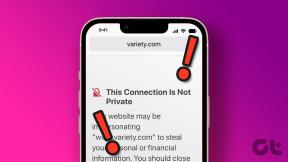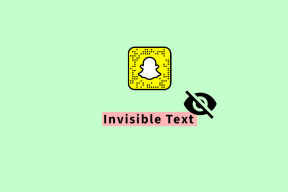Jak korzystać z mojego awatara z Facebooka na WhatsApp
Różne / / November 29, 2021
Dawno minęły czasy, kiedy konsumenci używali emotikonów, gifów i naklejek do wyrażania uczuć. Podczas czatów i rozmów ludzie skłaniają się ku Memoji i Snapchat Bitmoji firmy Apple. Możesz stworzyć swoją wersję takich awatarów, korzystając z mnóstwa opcji dostosowywania, stylów ubierania się, fryzur i nie tylko. Facebook również wsiada do pociągu z uruchomienie Avatar. Dobrą wiadomością jest to, że możesz z łatwością używać Facebook Avatars podczas czatów WhatsApp, a nawet umieszczać takiego awatara jako swojego wyświetl obraz na WhatsApp.

Avatary Facebooka to większa sprawa w porównaniu z jego rywalami. Po pierwsze, dociera bezpośrednio do ponad miliarda użytkowników, a po drugie, firma nie pozostawiła kamienia na głowie, jeśli chodzi o opcje dostosowywania. Z mojego doświadczenia wynika, że opcje dostosowywania są nawet lepsze niż to, co Apple i Snapchat oferują użytkownikom.
Po stworzeniu Facebook Avatar od podstaw, firma oferuje listę gotowych do użycia awatarów o różnych wyrażeniach i stylach. Zrozumiałe jest, że nie ma bezpośredniego sposobu na zapisanie ich w galerii telefonu. Ale Facebook oferuje fajny sposób udostępniania ich za pomocą innych sieci społecznościowych, takich jak Instagram, Snapchat, WhatsApp, Messenger i innych.
Omówiliśmy już szczegółowy przewodnik po tworzeniu awatarów na Facebooku. W tym poście porozmawiamy o tym, jak korzystać z awatarów Facebooka w WhatsApp i Messenger. Zacznijmy.
Również na Guiding Tech
Twórz awatary na Facebooku
Mamy już szczegółowy poradnik tworzenia awatarów na Facebooku od zera. Nie będziemy wchodzić we wszystkie szczegóły dostosowywania i szybko omówimy proces w poniższych krokach.
Krok 1: Otwórz aplikację Facebook na swoim iPhonie lub Androidzie.
Krok 2: Przejdź do menu Facebooka w prawym dolnym rogu iPhone'a. Jeśli korzystasz z Facebooka na Androidzie, opcja będzie znajdować się w prawym górnym rogu.
Krok 3: Wybierz opcję Awatary.

Krok 4: Otworzy menu tworzenia awatara z mnóstwem opcji dostosowywania.
Krok 5: Teraz nadszedł czas, aby dodać więcej elementów do swojego awatara. Możesz wybrać odcienie skóry, fryzurę, kształt twarzy, okulary, zarost, a nawet dostosować stroje do swojego wyglądu i stylu.


Krok 6: W każdej chwili możesz wrócić do menu i zmienić dowolny szczegół. Po zakończeniu naciśnij przycisk Gotowe w prawym górnym rogu.
Teraz Avatar jest gotowy do użycia na Facebooku. Stuknij w menu naklejek powyżej i spójrz na gotowe do użycia naklejki na podstawie Twojego awatara.
Korzystaj z awatarów Facebooka na WhatsApp
Płynna implementacja awatarów na Facebooku umożliwia korzystanie z nich w sekcji komentarzy na Facebooku, komunikator facebookowyi ustaw jako zdjęcie profilowe. Ale proces nie jest tak łatwy, gdy próbujesz go użyć na WhatsApp. Wykonaj poniższe czynności, aby korzystać z awatarów Facebooka w WhatsApp.
Krok 1: Podczas rozmów WhatsApp możesz poczuć, że używasz awatara Facebooka na czacie. W tym celu otwórz aplikację Facebook na swoim urządzeniu.
Krok 2: Przejdź do menu Facebooka i załaduj swój aktualny Avatar.
Krok 3: Stuknij w menu Naklejki w prawym górnym rogu i załaduj wszystkie domyślne naklejki na podstawie Twojego awatara.


Krok 4: Stuknij naklejkę, której chcesz użyć w WhatsApp, a zostaniesz poproszony o udostępnienie za pomocą natywnego menu Udostępnij.
Krok 5: Wybierz Więcej opcji i dotknij WhatsApp. Wybierz rozmowę, w której chcesz udostępnić naklejkę, a WhatsApp udostępni ją jako obraz.

Problem z tą metodą polega na tym, że za każdym razem będziesz musiał przejść do menu Avatar w aplikacji Facebook, aby udostępnić naklejkę Avatar na WhatsApp. Lepszym rozwiązaniem jest zapisanie tych awatarów Facebooka jako obrazu w galerii telefonu i użycie selektora obrazów w WhatsApp. wyślij awatary.
Również na Guiding Tech
Zapisz awatary Facebooka na telefonie
Po udostępnieniu awatara Facebooka na WhatsApp dość łatwo jest go zapisać na telefonie. Pozwólcie, że wyjaśnię szczegółowo.
Najpierw musisz udostępnić Facebook Avatar na WhatsApp za pomocą. sztuczka powyżej. Teraz postępuj zgodnie z instrukcjami krok po kroku poniżej, aby zapisać. Facebook Avatars w galerii telefonu.
Krok 1: Otwórz rozmowę WhatsApp, w której udostępniłeś awatary Facebooka.
Krok 2: Stuknij w zdjęcie awatara, które chcesz zapisać.
Krok 3: Stuknij w przycisk Udostępnij w lewym dolnym rogu.


Krok 4: Wybierz Zapisz, a zdjęcie Avatara z Facebooka zostanie zapisane w galerii urządzenia.
Od teraz możesz łatwo wysłać Facebook Avatar w rozmowie za pomocą domyślnego selektora obrazów w WhatsApp.
Gdy używasz przycisku udostępniania w WhatsApp, aby zapisać zdjęcie, oferuje również ustawienie Avatara jako zdjęcia profilowego w WhatsApp. Przytnij. obraz kołowo i dobrze jest ustawić go jako obraz na wyświetlaczu. WhatsApp.

Również na Guiding Tech
Jak edytować swój awatar
Czy ostatnio ułożyłaś sobie włosy lub zaczęłaś nosić okulary? Możesz zaktualizować swój awatar na Facebooku na podstawie nowego wyglądu.

Aby edytować swojego awatara, przejdź do menu Avatar i dotknij przycisku Edytuj. Wprowadź niezbędne zmiany ze znanego Avatara. menu tworzenia i naciśnij przycisk Gotowe u góry.
Udostępniaj awatary Facebooka w podróży
Facebook mógł się spóźnić na tę grę, ale ogólnie. wdrożenie Avatara jest przemyślane. Istnieje bogata personalizacja. opcje tworzenia awatara i możesz go używać wszędzie w aplikacji jako. a także na innych platformach, takich jak WhatsApp, iMessage i innych. menu udostępniania. Teraz śmiało i zaimponuj swoim znajomym wyjątkowym. Awatary na Facebooku.
Dalej w górę: Messenger Rooms to kolejna nowa funkcja Facebooka. Przeczytaj poniższy post, aby znaleźć 11 najważniejszych rzeczy na temat pokoi Facebook Messenger.